Windows Update μπορεί να σας βοηθήσει να επιλύσετε προβλήματα με τον υπολογιστή σας. Η επιδιόρθωση προβλημάτων με τη χρήση του Windows Update είναι ένα εργαλείο αποκατάστασης που μπορεί να σας βοηθήσει να επιλύσετε προβλήματα που σχετίζονται με ενημερώσεις. Η χρήση αυτού του εργαλείου θα εγκαταστήσει ξανά την τρέχουσα έκδοση των Windows στη συσκευή σας. Αυτό το εργαλείο διατηρεί όλες τις εφαρμογές, τα έγγραφα και τις ρυθμίσεις σας. Φροντίστε να διατηρήσετε τον υπολογιστή σας συνδεδεμένο σε μια πηγή ενέργειας και στο Internet κατά την επανεγκατάσταση.
Για να επιλύσετε προβλήματα με τη χρήση του Windows Update:
-
Επιλέξτε Έναρξη > Ρυθμίσεις > Σύστημα > Αποκατάσταση > Επιδιόρθωση προβλημάτων με τη χρήση του Windows Update.
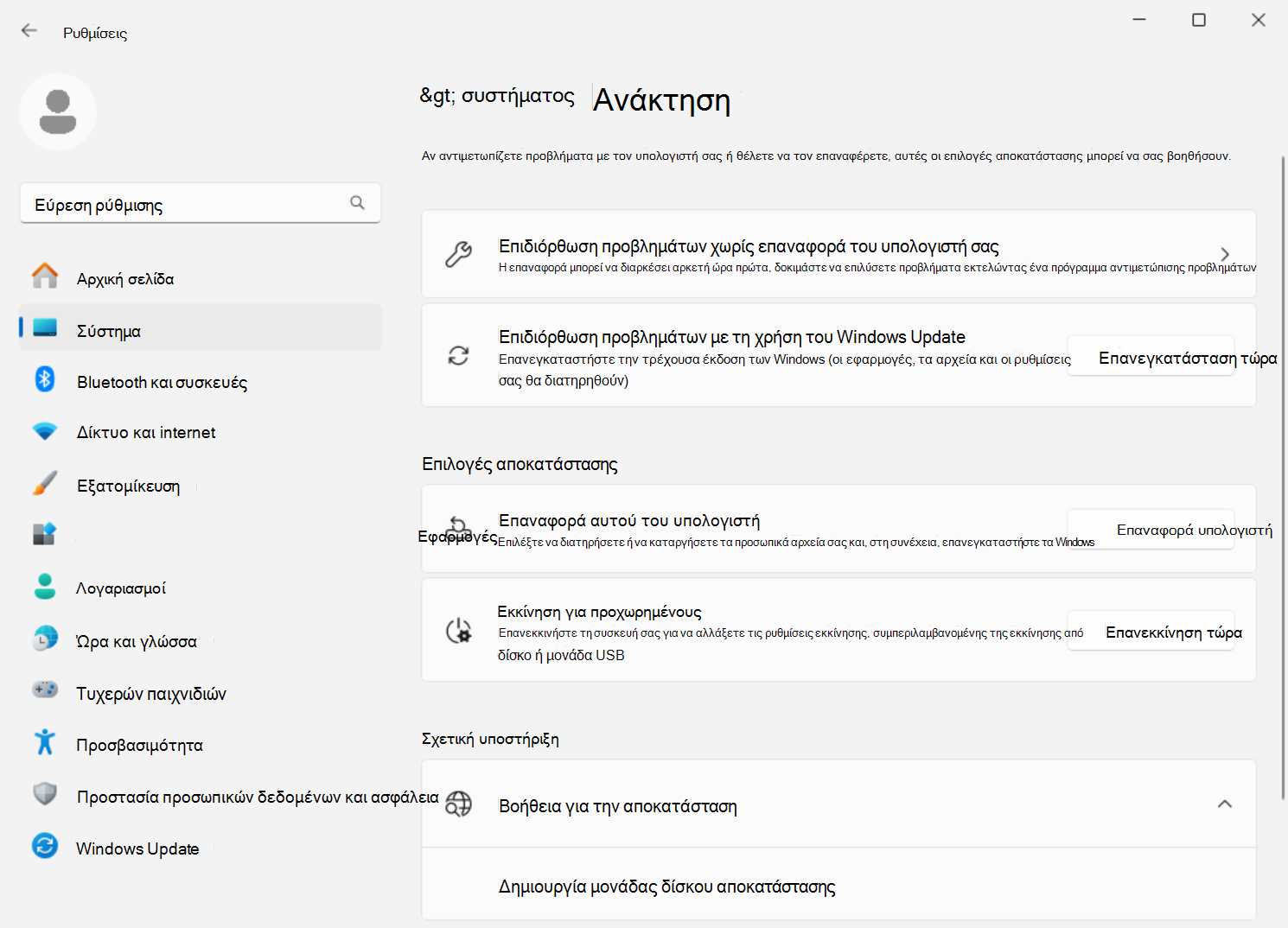
-
Αφού επιλέξετε Επανεγκατάσταση τώρα, επιλέξτε αν θέλετε να επιτρέπεται η αυτόματη επανεκκίνηση του υπολογιστή 15 λεπτά μετά την ολοκλήρωση της εγκατάστασης.
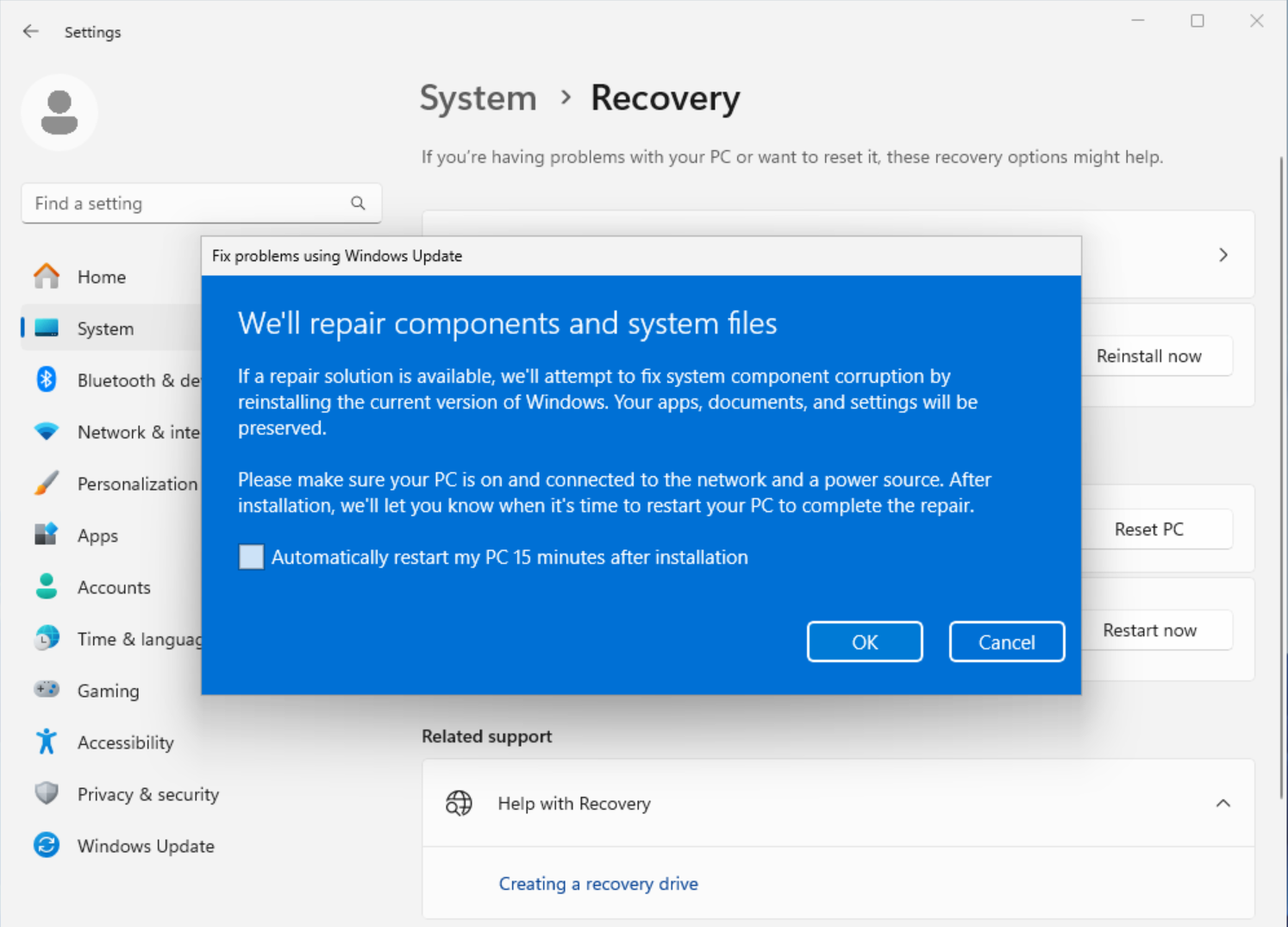
-
Επιλέξτε OK όταν είστε έτοιμοι να ξεκινήσετε την εγκατάσταση.
-
Η επανεγκατάσταση θα σας μεταφέρει στη σελίδα Windows Update στις Ρυθμίσεις. Θα ξεκινήσει η λήψη μιας έκδοσης επιδιόρθωσης της τελευταίας ενημέρωσης λειτουργικού συστήματος που εγκαταστάθηκε με επιτυχία στον υπολογιστή σας. Μόλις ολοκληρωθεί η λήψη, θα εγκατασταθεί η έκδοση επιδιόρθωσης της ενημέρωσης.
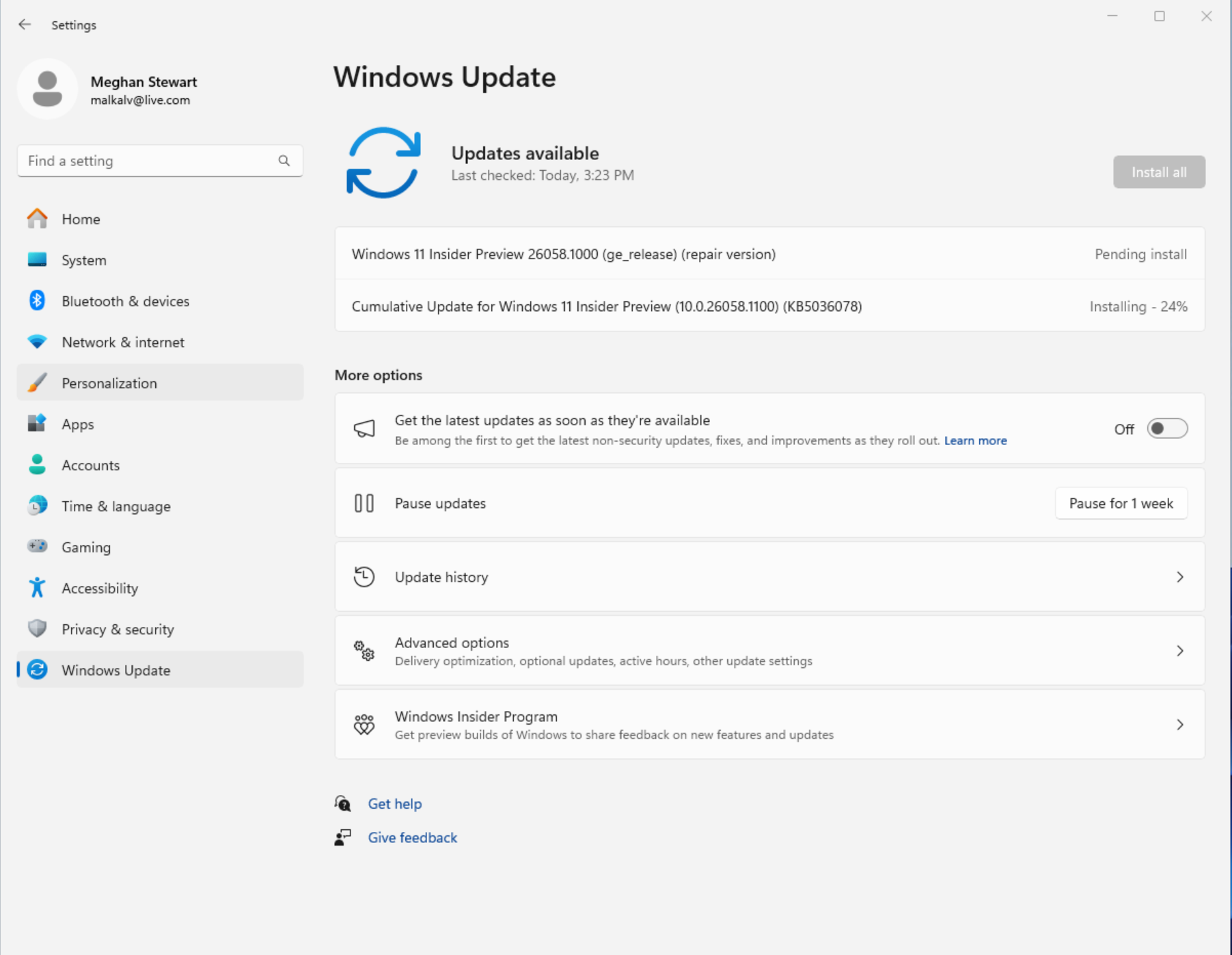
-
Όταν ολοκληρωθεί η επανεγκατάσταση, επανεκκινήστε τον υπολογιστή σας, αν δεν επιτρέψατε την αυτόματη επανεκκίνηση του υπολογιστή.
Windows Update προτείνει μια επανεγκατάσταση μετά την αποτυχία μιας εγκατάστασης ενημέρωσης
Αν αποτύχει η εγκατάσταση μιας ενημέρωσης λόγω προβλημάτων που σχετίζονται με αρχεία ή στοιχεία του συστήματος, ενδέχεται να δείτε το ακόλουθο μήνυμα στη σελίδα Windows Update στις Ρυθμίσεις:
Επανεγκαταστήστε την τρέχουσα έκδοση των Windows για να επιδιορθώσετε τα αρχεία και τα στοιχεία του συστήματος.
Αν επιλέξετε Επανεγκατάσταση τώρα, θα ανοίξει η επιλογή Επιδιόρθωση προβλημάτων με τη χρήση του Windows Update. Επιλέξτε αν θέλετε να επιτρέπεται η αυτόματη επανεκκίνηση του υπολογιστή 15 λεπτά μετά την ολοκλήρωση της εγκατάστασης.
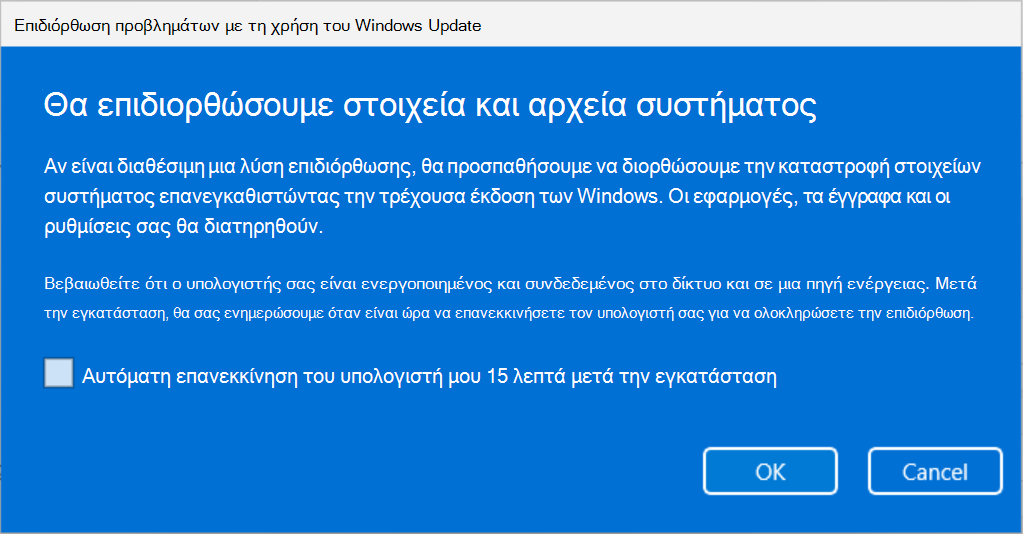
Επιλέξτε OK όταν είστε έτοιμοι να ξεκινήσετε την εγκατάσταση. Όταν ολοκληρωθεί η επανεγκατάσταση, επανεκκινήστε τον υπολογιστή σας, αν δεν επιτρέψατε την αυτόματη επανεκκίνηση του υπολογιστή.
Δεν εμφανίζεται η επιδιόρθωση προβλημάτων με τη χρήση του Windows Update
Αν η διαχείριση του υπολογιστή γίνεται από την εργασία ή το σχολείο σας, η Επιδιόρθωση προβλημάτων με τη χρήση του Windows Update ενδέχεται να μην είναι διαθέσιμη. Η επιλογή μπορεί επίσης να λείπει, αν χρησιμοποιείτε μια έκδοση των Windows που είναι παλαιότερη από Windows 11 με την ετήσια ενημέρωση του 2022. Θα χρειαστείτε επίσης την προαιρετική ενημέρωση του Φεβρουαρίου 2024 ή μια νεότερη ενημέρωση εγκατεστημένη στον υπολογιστή.
Πληροφορίες για επαγγελματίες IT
Επιδιόρθωση προβλημάτων με Windows Update δεν είναι διαθέσιμη σε συσκευές στις οποίες η διαχείριση των ενημερώσεων γίνεται. Οι συσκευές δεν θα έχουν την επιλογή, αν έχουν εγγραφεί στην Αυτόματη ενημέρωση, αξιοποιήσουν την υπηρεσία ανάπτυξης ή έχουν ρυθμίσει οποιεσδήποτε από τις ακόλουθες πολιτικές ενημέρωσης των Windows:
MDM
./Device/Vendor/MSFT/Policy/Config/Update/
Πολιτική ομάδας
Ρυθμίσεις παραμέτρων υπολογιστή> πρότυπα διαχείρισης > στοιχείων των Windows > Windows Update > Διαχείριση ενημερώσεων που παρέχονται από την υπηρεσία Windows Server Update Service > Καθορισμός θέσης υπηρεσίας ενημέρωσης Microsoft στο intranet
Ρύθμιση παραμέτρων υπολογιστή> πρότυπα διαχείρισης > στοιχείων των Windows > Windows Update > Διαχείριση ενημερώσεων που παρέχονται από το Windows Update > Επιλογή της λήψης εκδόσεων προεπισκόπησης και Ενημερώσεις δυνατοτήτων
Ρύθμιση παραμέτρων υπολογιστή> πρότυπα διαχείρισης > στοιχείων των Windows > Windows Update > Διαχείριση ενημερώσεων που παρέχονται από το Windows Update > Επιλογή της λήψης Ενημερώσεις ποιότητας
Ρυθμίσεις παραμέτρων υπολογιστή> πρότυπα διαχείρισης > στοιχείων των Windows > Windows Update > Διαχείριση ενημερώσεων που παρέχονται από Windows Update > Επιλογή της έκδοσης ενημέρωσης δυνατοτήτων προορισμού
Ρυθμίσεις παραμέτρων υπολογιστή> πρότυπα διαχείρισης > στοιχείων των Windows > Windows Update > Διαχείριση εμπειρίας τελικού χρήστη > Κατάργηση πρόσβασης για χρήση όλων των δυνατοτήτων Windows Update










